लिनक्स लंबे समय से एक अज्ञात प्रणाली नहीं रह गया है, जो केवल उन्नत उपयोगकर्ताओं के लिए उपलब्ध है। हर साल यह ओएस इस तथ्य के कारण अधिक से अधिक लोकप्रियता प्राप्त कर रहा है कि यह सरल और सरल होता जा रहा है। वही सिस्टम इंस्टॉलेशन प्रक्रिया के लिए जाता है। प्रत्येक आधुनिक वितरण किट अपने स्वयं के इंस्टॉलर से सुसज्जित है, जो किसी भी तरह से विंडोज इंस्टालर की सुविधा से कमतर नहीं है, और कुछ मायनों में इसे पार भी करता है।
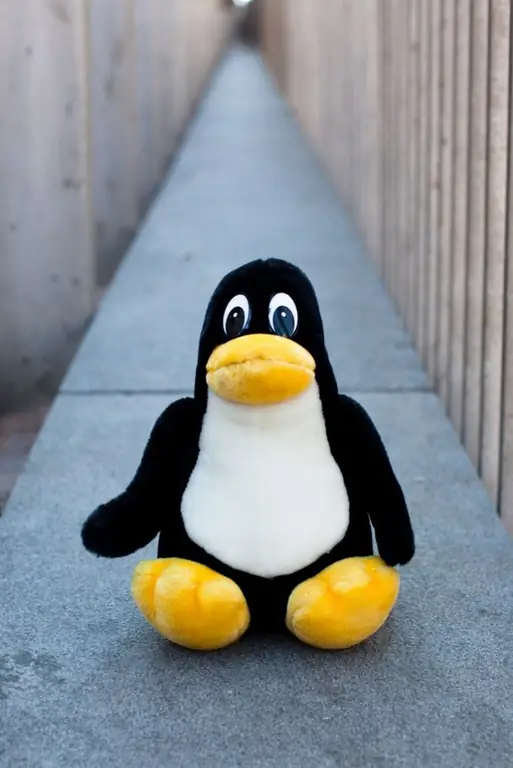
ज़रूरी
- - किसी भी लिनक्स वितरण की एक छवि;
- - डीवीडी डिस्क।
निर्देश
चरण 1
सिस्टम की समीक्षा पढ़ने और सभी तकनीकी डेटा का पता लगाने के बाद आप जिस वितरण किट को पसंद करते हैं उसकी छवि डाउनलोड करें। कई उपयोगकर्ता उबंटू को स्थापित करके अपनी लिनक्स दुनिया शुरू करते हैं, हालांकि मैनड्रिवा और फेडोरा का उपयोग करना उतना ही आसान है।
चरण 2
एक समर्पित बर्निंग उपयोगिता का उपयोग करके डाउनलोड की गई छवि को एक डीवीडी में जलाएं। UltraISO प्रोग्राम अपने कार्यों के साथ अच्छी तरह से मुकाबला करता है, हालांकि विंडोज विस्टा और सेवन के मानक डिस्क बर्नर प्रबंधक कभी-कभी काम कर सकते हैं।
चरण 3
डिस्क को ड्राइव में रखें और अपने कंप्यूटर को पुनरारंभ करें। सुनिश्चित करें कि आपके BIOS में बूट मेनू - पहला बूट डिवाइस विकल्प है। इसके बाद, इंस्टॉलर आपको इंस्टॉलेशन भाषा का चयन करने के लिए संकेत देगा। वितरण किट के संस्करण के आधार पर, इंस्टॉलर को ही लॉन्च किया जाएगा, या सिस्टम के ग्राफिकल वातावरण को लिनक्स के काम से परिचित कराने के लिए। यदि ग्राफिकल शेल लोड हो गया है, तो डेस्कटॉप पर, शॉर्टकट इंस्टॉल करें पर क्लिक करें।
चरण 4
इंस्टॉलर के निर्देशों का पालन करें। आप सिस्टम को स्व-तैयार डिस्क विभाजन पर स्थापित कर सकते हैं या स्वचालित विभाजन चुन सकते हैं। अंतिम विकल्प चुनने के बाद, आपकी हार्ड ड्राइव का सारा डेटा हटा दिया जाएगा।
चरण 5
उस डिस्क का चयन करें जिस पर संस्थापन किया जाएगा, विभाजन करें (उपयुक्त आइटम का चयन करने के बाद) और "अभी स्थापित करें" बटन पर क्लिक करें।
चरण 6
अपना स्थान दर्ज करें और अपना कीबोर्ड लेआउट चुनें। इसके बाद, अपना पसंदीदा उपयोगकर्ता नाम और पासवर्ड दर्ज करें। स्थापना पूर्ण होने तक प्रतीक्षा करें, फिर "पुनरारंभ करें" बटन दबाएं और डिस्क को कंप्यूटर ड्राइव से हटा दें। सिस्टम को स्थापित माना जा सकता है।







